Как правильно списать товар в 1С 8.3 Бухгалтерия 3.0?
Списание товаров происходит двумя способами:
- когда обнаружена недостача в ходе инвентаризации, и нужно убрать с остатков требуемый ТМЦ
- напрямую документом «Списание товаров»
В любом из этих случаев создается документ «Списание товаров». Только в первом случае он создается автоматически из инвентаризационной ведомости, а во втором вручную (например, при явной порче материала).
Рассмотрим процесс списания путем предварительного создания документа «Инвентаризация товаров», так как этот вариант включает в себя и ручное создание документа списания.
Сразу надо сказать, что документ «Инвентаризация товаров» сам по себе не делает никаких проводок. На основании его создаются два документа:
- Оприходование товаров
- Списание товаров
Создание документа «Инвентаризация товаров»
Создадим документ «Инвентаризация товаров». Заходим в меню «Склад», далее по ссылке «Инвентаризация товаров». В форме списка нажимаем «Создать». У вас должна появиться примерно такая картина:
Можно добавлять позиции по одной кнопкой «Добавить», а можно воспользоваться кнопкой заполнить. В этом случае программа предложит нам заполнить документ остатками на складе (теми, что числятся в системе). Изначально в колонке «Количество фактическое» будет стоять такое же число, как и в колонке «Количество учет».
Отклонение соответственно по-умолчанию равно нулю:

Теперь предположим, что мы сходили на склад, пересчитали наши товары, и обнаружили, что у нас по какой-то причине не хватает товара «ГВП панель сталь 495х195 диодов 2 багет» в количестве двух штук.
Выяснять, почему их не хватает, будут ответственные лица вместе с кладовщиком, наша же задача выровнять остатки в программе и на складе, то есть списать две единицы материала.
Ставим в колонке «Количество фактическое» 6 штук. У нас сразу появится отклонение -2 штуки.
Можно записать документ «Инвентаризация товаров» и распечатать его.
Документ Списание товаров
Теперь создадим документ списания. Нажимаем на кнопку в инвентаризации «Создать на основании» и выбираем «Списание товаров»:

Откроется окно документа «Списание товаров»:

Программа сама определит, что это материал (счет 10.01) (по счету, на котором он хранился) и подставит в табличную часть. Нажимаем на кнопку провести, затем в 1С 8.3 смотрим проводки по списанию товара:

Как видно, у нас списались две штуки материала на 94 счет.
То же самое можно было сделать и вручную, самостоятельно создав документ «Списание товаров» и заполнив его. Просто через документ «Инвентаризация» это удобнее.
По материалам: programmist1s.ru
Если при инвентаризации товаров выявлена их недостача, то такое имущество надо списать. Основные причины недостачи это хищение, порча и пересортица. Независимо от причины, недостачу в 1С 8.3 списывают с кредита счета учета товаров в дебет счета 94 «Недостачи и потери от порчи ценностей». Списание товаров в 1С 8.3 можно сделать двумя способами. Смотрите пошаговую инструкцию.
Факт недостачи или порчи товара может установить инвентаризация. Для ее проведения нужен приказ директора, в котором устанавливаются сроки, место проведения и состав инвентаризационной комиссии. .
По итогам инвентаризации составляют акт о списании. В 1С 8.3 такой акт можно сделать двумя способами:
- создать вручную;
- создать на основании данных инвентаризации.
Второй способ удобней и быстрей, так как при его использовании 1С 8.3 заполнит акт автоматически по данным недостачи, выявленной при инвентаризации. Расскажем о том, как сделать списание товара в 1С 8.3 двумя способами. В каждом из них вам нужно пройти несколько шагов.
Создание акта о списании вручную
Шаг 1. Откройте акт о списании в 1С 8.3
Зайдите в раздел «Склад» (1) и нажмите на ссылку «Списание товаров» (2). Откроется окно для создания акта о списании товаров.
Шаг 2. Заполните основные реквизиты акта
В открывшемся окне нажмите кнопку «Создать» (3). В 1С 8.3 откроется форма для создания акта о списании товаров.

В заголовке формы укажите вашу организацию (4), дату списания (5), и склад (6), с которого нужно списать товар в 1С 8.3.

Шаг 3. Укажите данные о товаре в 1С 8.3
Во вкладке «Товары» (7) нажмите кнопку «Подбор» (8). Откроется окно «Подбор номенклатуры» для выбора товара, который нужно списать.

В окне подбора номенклатуры кликните на списываемый товар (9). В открывшейся форме укажите его количество (10) и нажмите «ОК» (11). Таким же образом подберите остальные товары для списания в 1С 8.3. После этого все выбранные вами товары попадут в раздел «Подобранные позиции» (12).

Для завершения операции нажмите на кнопку «Перенести в документ» (13). После этого все подобранные позиции попадут в акт на списание.

Шаг 4. Сохраните акт и сделайте проводки по списанию в 1С 8.3
Акт о списании полностью заполнен, осталось зафиксировать списание товара в регистрах бухгалтерского учета 1С 8.3. Для этого нажмите «Записать» (14) и «Провести» (15). Бухгалтерские проводки можно посмотреть, нажав на кнопку «ДтКт» (16).

В бухгалтерских проводках мы видим, что материальные ценности, отраженные в акте на списание (17), списаны в дебет счета 94 «Недостачи и потери от порчи ценностей» (18).

Закройте окно проводок с помощью кнопки «Записать и закрыть» и перейдите к следующему шагу.
Шаг 5. Распечатайте акт о списании из 1С 8.3
Для документального оформления списания недостачи нужно оформить акт о списании по форме «ТОРГ-16». Чтобы распечатать акт по этой форме нажмите кнопку «Печать» (19) и нажмите на ссылку «Акт о списании товаров (ТОРГ-16)» (20). На экране откроется печатная форма акта.

В печатной форме нажмите кнопку «Печать» (21).

Не забудьте подписать распечатанный акт у всех членов инвентаризационной комиссии.
Создание акта о списании на основании инвентаризации
При инвентаризации товаров программа 1С 8.3 фиксирует отклонение между учетным и фактическим количеством товаров на складе на заданную дату.
Если инвентаризация проводилась и оформлялась в 1С 8.3, то на основании ее данных можно оформить списание. Как сделать списание товара в 1С 8.3 на основе инвентаризации? Это можно сделать в 3 шага.
Шаг 1. Создайте акт на писание товаров на основании данных инвентаризации
Зайдите в раздел «Склад» (1) и нажмите на ссылку «Инвентаризация товаров» (2). Откроется список всех операций по инвентаризациям, которые вы проводили раньше.

Шаг 2. Откройте акт на списание товаров в 1С 8.3
В общем списке результатов ранее проведенных инвентаризаций найдите нужную, в рамках которой будет проводится списание товаров. Выделите ее мышкой (3). Далее нажмите на кнопку «Создать на основании» (4) и кликните на ссылку «Списание товаров» (5). Откроется заполненная форма акта на списание товаров.

Шаг 3. Внесите в акт данные о товаре
В акте на списание проверьте правильно ли перенеслись данные из инвентаризации и нажмите кнопки «Записать» (6) и «Провести» (7).

Теперь можно распечатать акт на списание. Как это сделать написано в шаге 2 раздела «Создание акта о списании вручную».
У любой компании, чья деятельность построена на большом обороте товарно-материальных ценностей/ТМЦ (торговля, производство), регулярно возникает необходимость в оформлении операций списания товаров. В этой статье мы рассмотрим варианты и процесс списание товара со склада в 1С 8.3, а конкретно – в 1С:ERP Управление предприятием 2 (далее 1С:ERP).
Наиболее часто встречающиеся на практике причины списания:
- Выявленная недостача/порча товаров. Возникает необходимость списать испорченный товар (потерянный) и учесть сумму списания в качестве вычета с материально-ответственных лиц. Для оформления операций такого рода в системе имеется «Списание недостач товаров».
- Безвозмездная передача товара внешним контрагентам или списание товара на внутреннее потребление (использование в производстве, для внутренних нужд). Если с внутренним потреблением все в целом понятно (в более старых конфигурациях или конфигурации 1С:Бухгалтерия 3.0 для этих целей предназначен документ «Требование-накладная»), то теперь списание товара используется и для оформления передачи товаров внешним контрагентам, например, рекламных материалов со склада, подарков и т.п.
Напомним, что в предыдущих конфигурациях, таких как 1С УПП, как правило, операции передачи товаров внешним контрагентам оформлялись в системе документами продажи товаров по нулевой цене.
- Списание ТМЦ/эксплуатацию. Несмотря на то, что в результате списания ТМЦ снимается с учета, материалы, переданные в эксплуатацию, продолжают числиться на забалансовом счете, но могут быть списаны окончательно или возвращены из эксплуатации с оформлением соответствующих документов.
После инвентаризации, когда по результатам пересчета товаров была выявлена либо недостача, либо порча товара на складе, товар должен быть списан на потери. Для отражения операций списания ТМЦ в 1С ERP используется документ «Списание недостач товаров».
Для создания нового документа проходим в подсистеме «Склад и доставка» по ссылке «Излишки, недостачи и порчи товара» и далее в командной панели списка складских документов выбираем «Создать/Списание недостач товаров».
В документе пользователь должен заполнить ключевые для оформления операции поля: организацию, которой принадлежат списываемые товары, статью расходов и непосредственно перечислить товары, списываемые на потери.

Ключевым полем документа, задающим отображение операции в управленческом и регламентированном учете, является выбранная в документе статья расходов. Именно на уровне статьи настраиваются правила отображения операции на счетах, способы распределения, типы дополнительной аналитики и еще ряд других не менее значимых показателей.
Списание ТМЦ на расходы
Списание оформляется документом «Внутреннее потребление товаров/Списание на расходы» и используется для целей отражения операций внутреннего потребления товаров. Это могут быть, как мы уже замечали выше, подарки, списываемые для последующего распространения, рекламные материалы, ТМЦ используемые для внутренних нужд (например, картриджи или канцелярские принадлежности). Кроме того, этим документом оформляются операции формирования дополнительных расходов, включаемых в первоначальную стоимость основных средств.
Для создания нового документа пользователь в подсистеме «Склад и доставка» выбирает команду «Внутренние документы (все)» и в форме списка нажимает кнопку «Создать», далее в выпадающем списке выбирает «Внутреннее потребление товаров» и «Списание на расходы».
Напомним, что ближайшим аналогом этого документа в других конфигурациях 1С является документ «Требование накладная».
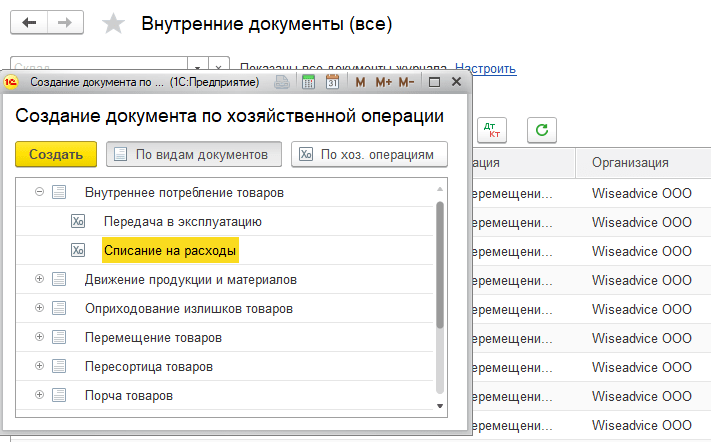
В этом документе, в отличие от предыдущего – по списанию недостач, статья расходов указывается построчно, а также есть возможность уточнить в сроке счет списания товара.

В остальном этот документ функционально сильно напоминает документ списания товаров, однако есть и отличия. Самым важным из них является ограничение в использовании документа «Списание недостач товара» для целей списания ТМЦ на производственные нужды, для целей формирования стоимости ОС и т.д.
Поэтому важно помнить: списать потерянный или бракованный товар с последующей утилизацией можно, оформив документ «Списание недостач товаров».
Во всех остальных случаях, для списания нужно использовать «Внутреннее потребление товаров/Списание на расходы».
Передача ТМЦ в эксплуатацию
Для передачи товаров в эксплуатацию предназначен тот же документ «Внутреннее потребление товаров», но с другим видом операции – «Передача в эксплуатацию».
Схема работы с документом (создание, заполнение) аналогична рассмотренной выше за исключением того, что при выборе хозяйственной операции «Передача в эксплуатацию» становятся доступны для заполнения дополнительные поля – категория эксплуатации и материально-ответственное лицо. После отражения документа в учете, ТМЦ списывается и дальнейший учет таких материалов ведется на забалансовом счете МЦ.04.
Итоги
1С ERP, поскольку даже ее типовой функционал позволяет охватывать все бизнес-процессы производственных фирм, естественно обладает исчерпывающим инструментарием для списания товаров и материалов, отличаясь в этой части от других конфигураций 1С.
Пользователь должен знать возможности системы, правила настройки статей расходов и принципы отражения операций в управленческом и регламентированном учетах для успешной работы в этой области.
В этой статье речь пойдет о списании товаров в 1С. Списание может производиться по итогам инвентаризации или без привязки к ней.
Для того, чтобы списать материалы в 1С: Бухгалтерии 8 необходимо выбрать пункт меню:
Склад -> Списание товаров.
В программе 1С: Комплексная автоматизация 8 необходимо переключить интерфейс на Полный.

Затем выбрать пункт меню:
Документы -> Управление запасами -> Списание товаров
В открывшейся форме списка нажимаем на кнопочку с плюсиком, расположенную на верхней панели. В созданном документе заполняем реквизиты организация, склад, в комплексной конфигурации проставляем все 3 галочки (бухгалтерский, налоговый и управленческий учет). Если документ вводится на основании инвентаризации, сформированной накануне, то выбираем документ инвентаризации в соответствующем поле.
Заполнять табличную часть можно разными способами. Если документ инвентаризации указан, то можно нажать кнопку Заполнить -> Заполнить по инвентаризации и в таблицу автоматически подставятся те позиции из документа-основания, но которым выявлены расхождения.
Если инвентаризация не проводилась, то можно вручную добавлять строки в таблицу, нажимая на "плюсик" и выбирая их из справочника номенклатуры, но я советую использовать более удобный способ - кнопку "Подбор". После нажатия на эту кнопку сбоку появляется панель, в самой верхнем поле которой необходимо выбрать "По остаткам номенклатуры".

Теперь в нижней части панели Вы можете видеть список номенклатуры и её остаток на выбранном в документе складе. Списывать товары таким образом удобнее, чем постоянно сверять количество с оборотно-сальдовой ведомостью.
Чтобы добавить товар в таблицу, нужно лишь щелкнуть на него мышкой и указать количество.

Также необходимо указать правильные счета учета для каждой позиции номенклатуры, затем можно проводить документ. Проводки формируются в дебет 94 счета.
Необходимость списать товары со склада в 1С 8.3 возникает в двух ситуациях: когда по обнаруживается недостача, либо когда товар стал браком — непригодным к использованию.
В обоих случаях списание товаров в программе 1С Бухгалтерия 8.3 производится одноименным документом. Отличие заключается в том, что при недостаче результат инвентаризации заносится в программу и уже на его основании создается списание товаров.
В данной пошаговой инструкции мы рассмотрим именно первую ситуацию, так как в противном случае вам достаточно одного документа списания товаров. При этом все данные заносятся вручную.
Инвентаризация товаров
Перейдите в меню «Склад» и выберите пункт «Инвентаризация товаров».
В шапке созданного нам документа укажем организацию и склад, на котором проводится инвентаризация. Для удобства произведем автоматическое заполнение таблицы товаров (меню «Заполнить» — «Заполнить по остаткам на складе»).

В результате в таблицу попали все товары, у которых есть остаток на указанном в шапке документа складе. Колонки «Количество факт» и «Количество учет» заполнились одинаковыми значениями. Для отражения недостачи в нашем случае мы будем изменять значение в колонке «Количество факт».
Например, в результате проведенной нами инвентаризации было выяснено, что на складе всего 20 пачек какао – порошка. Остаток в программе составляет 25 единиц. Для отражения этого в колонке «Количество факт» установим значение «20».

В колонке «Отклонение» появилось значение «-5,000». Это означает, что по факту обнаружена недостача в количестве 5 единиц хранения товара. Красным цветом выделяется недостача, а черным – излишек.
Теперь документ можно провести. Никаких движений по списанию он не делает. При необходимости формирования печатных форм, воспользуйтесь меню «Печать».

Списание товаров
Документ списания товаров можно создать как из меню «Склад», указав в его карточке инвентаризацию, так из самой инвентаризации. Мы воспользуемся вторым способом, так как он удобнее.
На форме документа «Инвентаризация товаров» в меню «Создать на основании» выберите пункт «Списание товаров». В случае обнаружения избытка товаров на складе создается , но в нашей статье речь идет не об этом.

Программа откроет форму нового документа, где все уже заполнено автоматически. В табличную часть попадают лишь те строки, по которым обнаружена недостача в инвентаризации. Счет учета так же подставился автоматически исходя из настроек данной номенклатурной позиции (входит в номенклатурную группу «Материалы»).

Ничего изменять мы здесь не будем. Все данные заполнились исходя из того, что мы сами указали в инвентаризации. Теперь можно провести документ.
Посмотрим на сформировавшуюся проводку. Тут все заполнилось верно. Товар списался со счета 10.01 «Сырье и материалы» на счет 94 «Недостачи и потери от порчи ценностей».

Смотрите также видео-инструкцию по оформлению списания:








